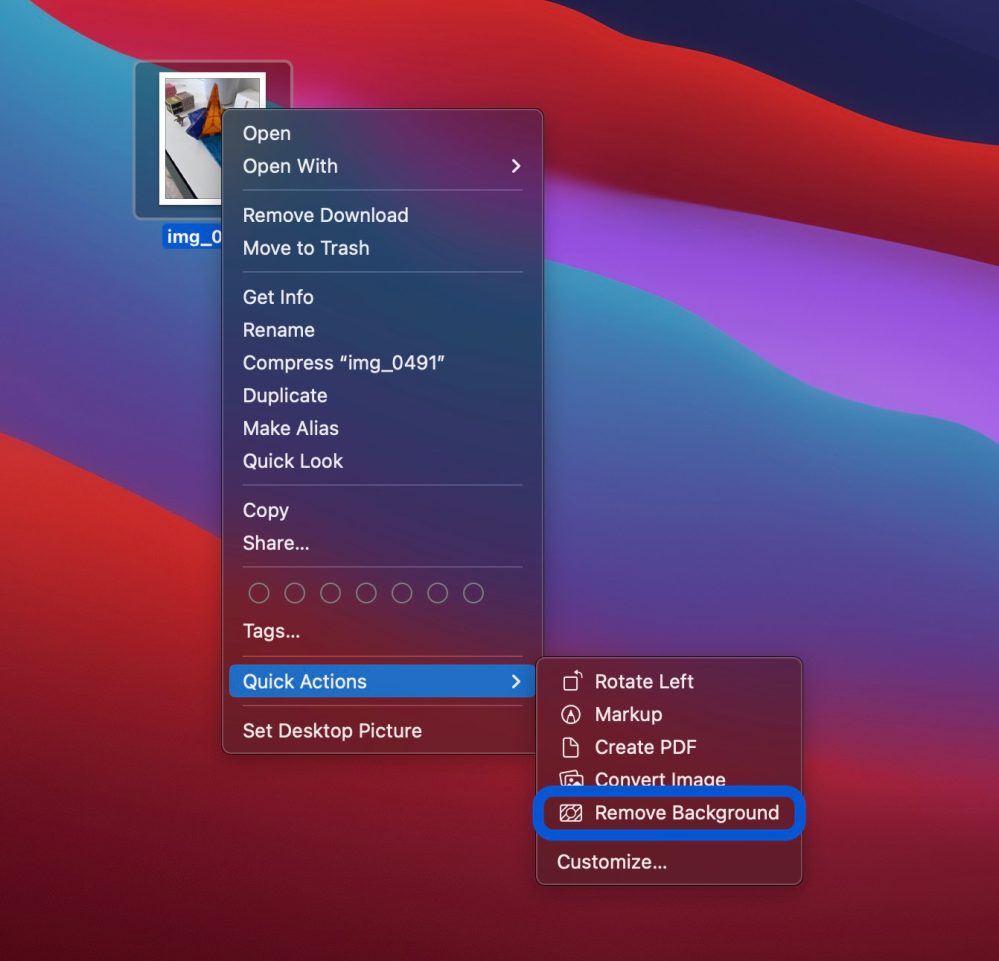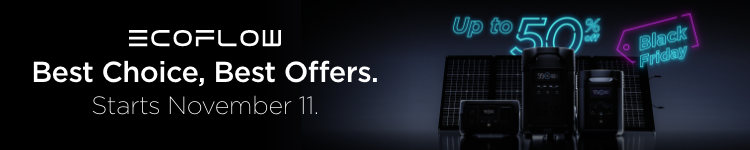Con iOS 16 llegando antes macOS Venturalos usuarios tienen la capacidad de rápidamente quitar fondos de las imagenes en unos pocos clics en iPhone y iPad. Afortunadamente, la función también está disponible con macOS Ventura y se puede acceder a ella de dos maneras diferentes. Te mostramos cómo eliminar los fondos de las imágenes en Mac.
Anteriormente limitado a aplicaciones de terceros, la eliminación automática del fondo de las imágenes a menudo generaba resultados mixtos. Para un corte preciso, el trabajo manual en Photoshop, Pixelmator u otro software siempre ha dado los mejores resultados.
Sin embargo, Apple ha incluido un impresionante rendimiento de eliminación de fondo de imagen que es casi instantáneo en iOS 16 y macOS Ventura. En nuestro uso, la función casi siempre funciona con precisión para personas, mascotas y objetos inanimados.
El único inconveniente es que macOS selecciona automáticamente lo que considera el tema, no hay control manual. Pero sigue siendo una herramienta muy útil.
Cuando utiliza una de las siguientes opciones, su Mac creará un PNG del tema que puede usar en las aplicaciones de edición de fotos, enviar un mensaje rápido a alguien, ingresar una nota o usarlo como desee.
Elimine instantáneamente los fondos de las imágenes en Mac
- Asegúrate de estar ejecutando macOS Ventura en tu Mac
En la aplicación Fotos
- Seleccione una foto de la aplicación Fotos
- Botón derecho del ratón sobre la imagen
- Eligiendo Copiar objeto
- Cuando pasa el cursor sobre Copiar sujeto, verá que el fondo se desvanece con el sujeto que está seleccionando automáticamente resaltado: mantenga el mouse allí y la línea resaltada se moverá alrededor de lo que sea que vaya a capturar.
- Ahora usted puede pegar tema sin el fondo donde tu quieras
Desde tu escritorio/en Finder
- Encuentra una foto de la que quieras quitar el fondo
- Botón derecho del ratón en la imagen en el Finder, su escritorio, etc.
- Cerca de la parte inferior, elija Acciones rápidas luego haga clic Quitar fondo
- La copia PNG de tu imagen con el fondo aparecerá en unos segundos justo al lado de la imagen original
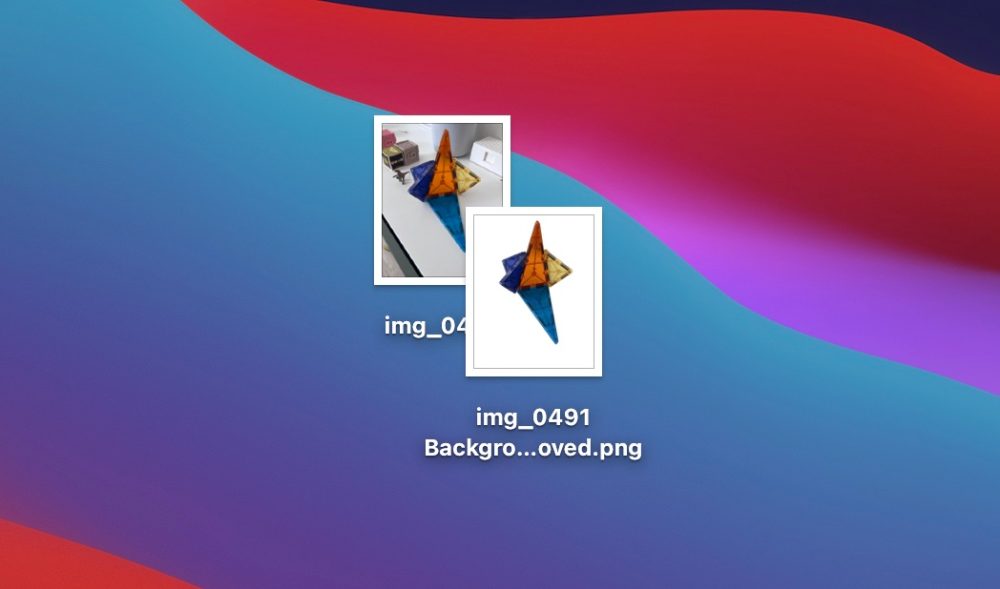
¿Qué opinas de la nueva característica de macOS Ventura? Comparte tu opinión en los comentarios a continuación.
¡Gracias por leer nuestra guía sobre cómo eliminar fondos de imágenes en Mac!
Más tutoriales de 9to5Mac:
FTC: Utilizamos enlaces de afiliados automáticos que generan ingresos. Después.
Visite 9to5Mac en YouTube para obtener más noticias de Apple:

«Emprendedor. Aficionado incurable al twitter. Gamer. Aficionado apasionado de la cerveza. Practicante de la web. Estudiante típico».
También te puede interesar
-
La red social Butterflies AI agrega una función que te convierte en un personaje de IA
-
Capture cada momento como un profesional con la cámara más potente del Galaxy Z Flip hasta el momento – Samsung Newsroom México
-
Epiroc lanza un nuevo equipo de perforación de producción de pozos largos
-
Caroline Doherty está satisfecha con los resultados del Leaving Cert de los estudiantes de Moville
-
En imágenes: gran revuelo en la jornada de puertas abiertas de los apicultores de Laois – Página 1 de 9